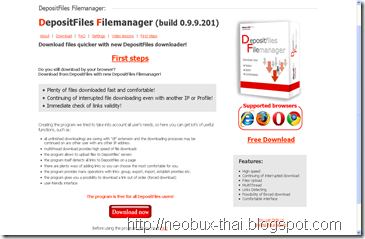1. สมัคร PayPal กดที่ลิงก์นี้ครับ
https://www.paypal.com/th/mrb/pal=WNMN6YFMW6AES
แล้วลิงก์จะนำเราไปสู่หน้าเว็บหลักของ PayPal ก็กดที่ Sign Up จ้า
2. หน้าแรกจะมี Choose Account Type
ตรงที่เขียนว่า
Select the country or region where you live: ให้เลือก Thailand แต่ถ้าใครไม่ได้อาศัยอยู่ในไทย ให้เลือกประเทศที่ตนเองอาศัยอยู่ในขณะนั้น
Choose your language preference: ให้เลือกภาษาหลักที่ใช้งาน ไม่มีให้เราเลือกภาษาไทย(แต่สมัครทุกวันนี้เป็นภาษาไทยให้แล้วครับ) ก็ใช้ภาษาอังกฤษกันนะ เลือก U.S.English
3. ระบบจะพามาที่หน้า Sign Up for a PayPal Account จะมี Account ให้เลือก 3 แบบ ขออธิบายแบบเข้าใจง่ายๆ ดังนี้
Personal Account -> ไม่มีค่าธรรมเนียมในการรับ-ส่งเงิน รับเงินได้แต่เฉพาะเงินใน paypal ที่ส่งเงินให้กันเอง ไม่สามารถรับเงินจากบัตรเครดิตได้
Premier Account -> มีค่าธรรมเนียมในการรับ-ส่งเงิน สามารถรับเงินจากบัตรเครดิตได้ด้วย
Business Account -> มีค่าธรรมเนียมในการรับ-ส่งเงิน สามารถรับเงินจากบัตรเครดิตได้ด้วย สามารถสร้าง account ให้กับลูกน้อง หรือคนรู้จักได้
โดยปกติแล้วแนะนำให้สมัครแบบ Personal หรือ Premier ก่อนนะครับ โดยบทความนี้จะสอนสมัครแบบ Personal แล้วถ้าไม่พอใจอยากจะอัพเกรดเป็น Premier ในภายหลังก็ทำได้ไม่เสียค่าใช้จ่าย
เลือก Personal Account / เลือก Thailand / เลือก U.S.English แล้วกดปุ่ม Continue
4. ระบบจะพามาที่หน้า Account Sign Up Personal Account ให้กรอกรายละเอียดลงไป
PayPal Account Owner Contact Information
First Name: ชื่อจริง
Last Name: นามสกุลจริง
Address Line 1: ที่อยู่
Address Line 2 (optional): รายละเอียดของที่อยู่เพิ่มเติม
City: อำเภอ
State / Province / Region: จังหวัด
Postal Code: รหัสไปรษณีย์
Country: Thailand (มีไว้อยู่แล้ว)
Country of Citizenship: เลือกประเทศ Thailand
Primary Currency: เลือกสกุลดเงินหลัก แนะนำ U.S. Dollars
Home Telephone: โทรศัพท์บ้าน สมมติเบอร์ 033414711 ให้ใส่เป็น 6633414711
Work Telephone (optional): โทรศํพท์ที่ทำงาน สมมติเบอร์ 027127000 ให้ใส่เป็น 6627127000
Mobile Telephone (optional): โทรศํพท์มือถือ สมมติเบอร์ 0872202220 ให้ใส่เป็น 66872202220
PayPal Account Login
Email Address: ใส่ Email Address ซึ่งเมล์นี้ล่ะจะเป็น Username สำหรับ Login เข้าระบบ
Re-enter Email Address: ใส่ Email Address อีกครั้ง
Password: ใส่รหัสผ่าน
Retype Password: ใส่รหัสผ่านอีกครั้ง
Password Recovery
Security Question 1: เลือกคำถามในการยืนยันตนเอง คำถามที่ 1
Answer 1: ใส่คำตอบลงไป
Security Question 2: เลือกคำถามในการยืนยันตนเอง คำถามที่ 2
Answer 2: ใส่คำตอบลงไป
Security Measures อ่านข้อตกลงแล้วเลือก Yes
Enter the code as shown below: ใส่ Security Code 6 หลัก ตามที่เห็นในภาพ ใส่ลงไปในช่องว่าง
เสร็จ แล้วกดปุ่ม Sign Up
5. ถ้าการสมัครผ่านเรียบร้อย ระบบจะพามาที่หน้าใส่เลขบัตรเครดิต Add Credit or Debit Card
ไม่ต้องสนใจ กดที่ Cancel หรือปิดหน้าต่างนี้ทิ้งไปเลย
6. ลองเข้าไปเช็ค Email ที่ใช้ในการสมัคร จะเห็นเมล์ที่ส่งมาจาก Paypal
เนื้อหาใจความของเมล์คือ Confirm Your Email Address! ให้มองที่กรอบสีเหลือง คลิ๊กเมาส์ที่ข้อความ Click here to activate your account เพื่อยันยันสถานภาพของการสมัครสมาชิก
ระบบจะเปิดเว็บ PayPal ให้เราอีกรอบ คราวนี้จะมีช่องให้เราใส่ Password ยืนยันการสมัครสมาชิก ซึ่ง Password ที่เราจะนำมากรอกก็คือ Password ที่เรากรอกไปตอนสมัครสมาชิก ใส่ Password ลงไปแล้วกดปุ่ม Confirm
ถ้าใส่ Password ถูกต้อง ระบบจะแจ้งข้อความ Email Confirmed กดที่ปุ่ม Continue
7. หลังจากนั้นระบบจะนำเราไปที่บัญชี PayPal ซึ่งก็จะมีข้อความแจ้งให้ทราบว่าสถานะของ Account ของเรายังเป็น Thai Unverified
Thai Unverified ก็คือการที่เรายังไม่ได้ Add Credit Card ลงไปใน PayPal เราจะไม่สามารถใช้บัญชี PayPal ในการจ่ายเงินซื้อสินค้าได้
ลองไปเช็ค Email จะเห็นข้อความ Welcome to PayPal! ถือว่าจบเสร็จสิ้นขั้นตอนการสมัครครับ
วิธีสมัคร linkbucks สมัคร ziddu สมัคร neobux สมัคร gagabux สมัคร buxator สมัคร tinypaste